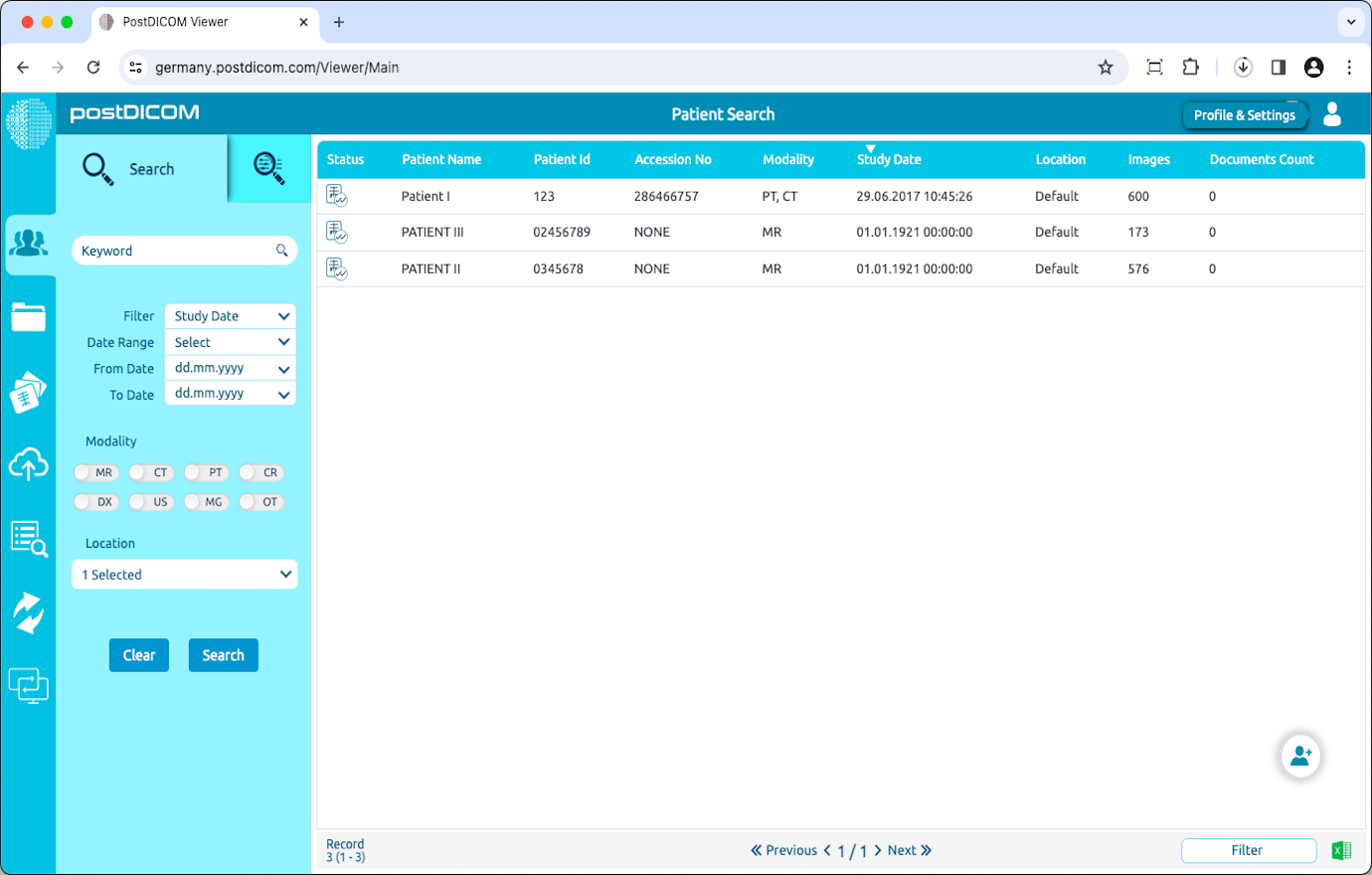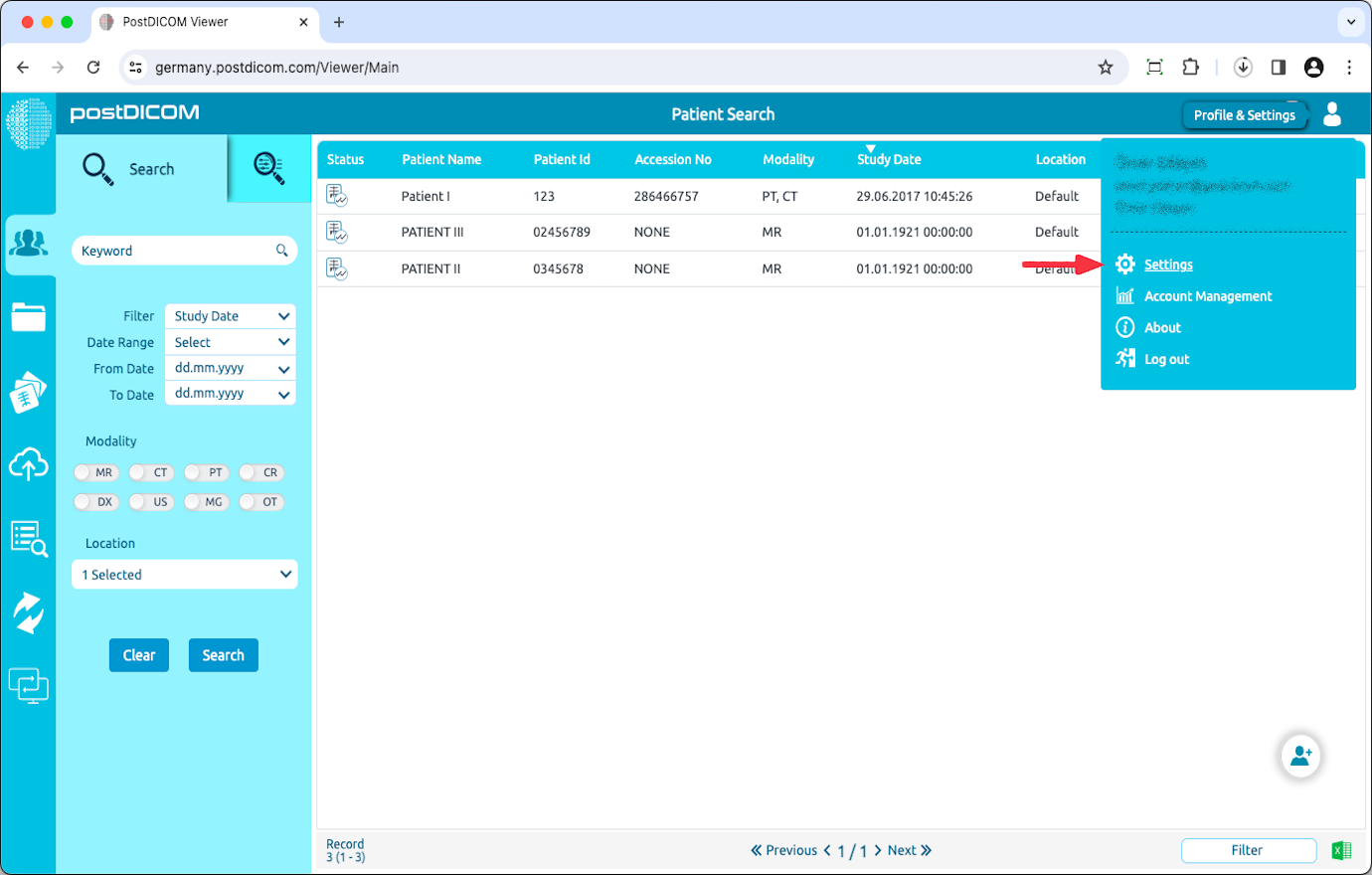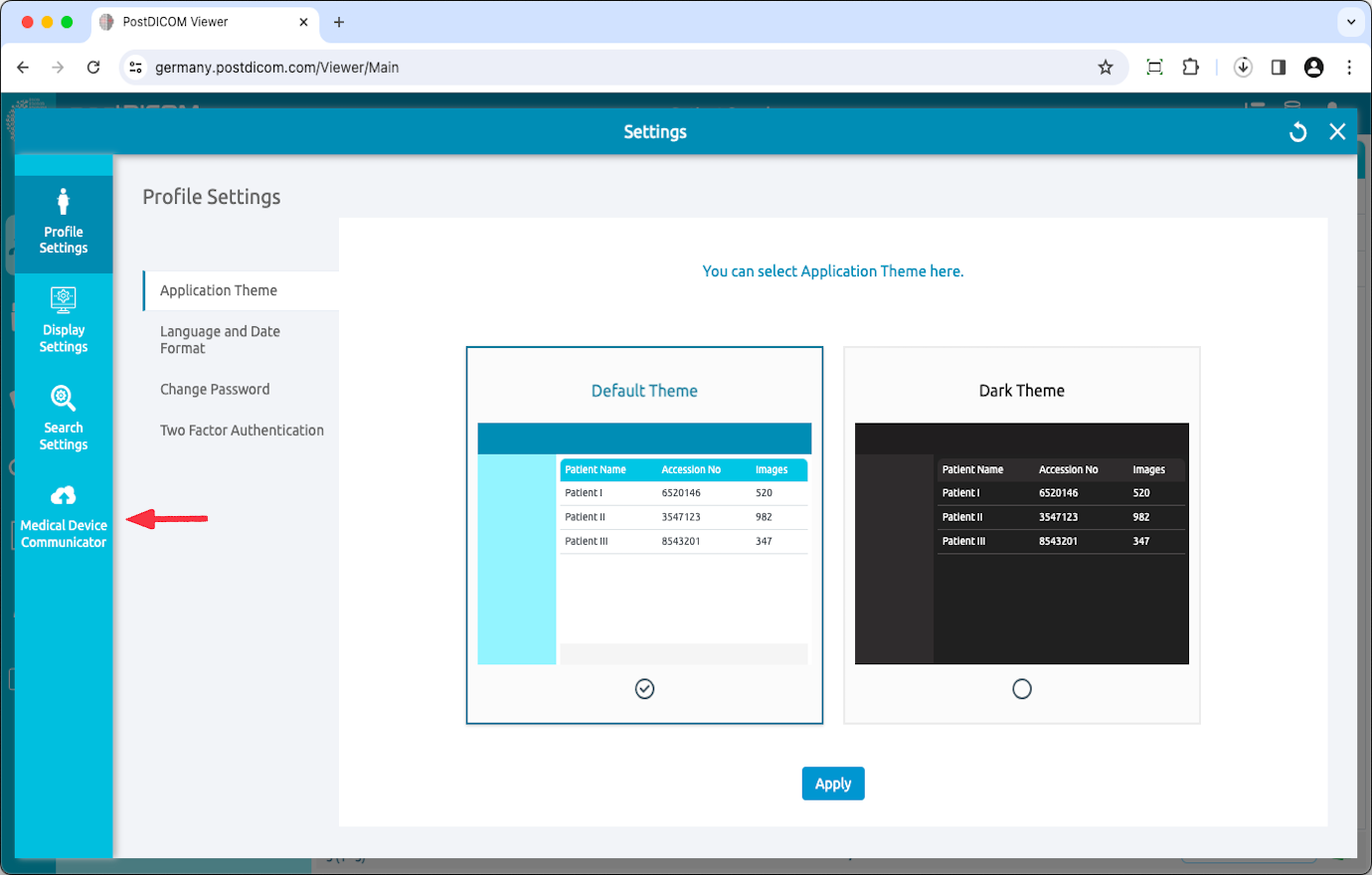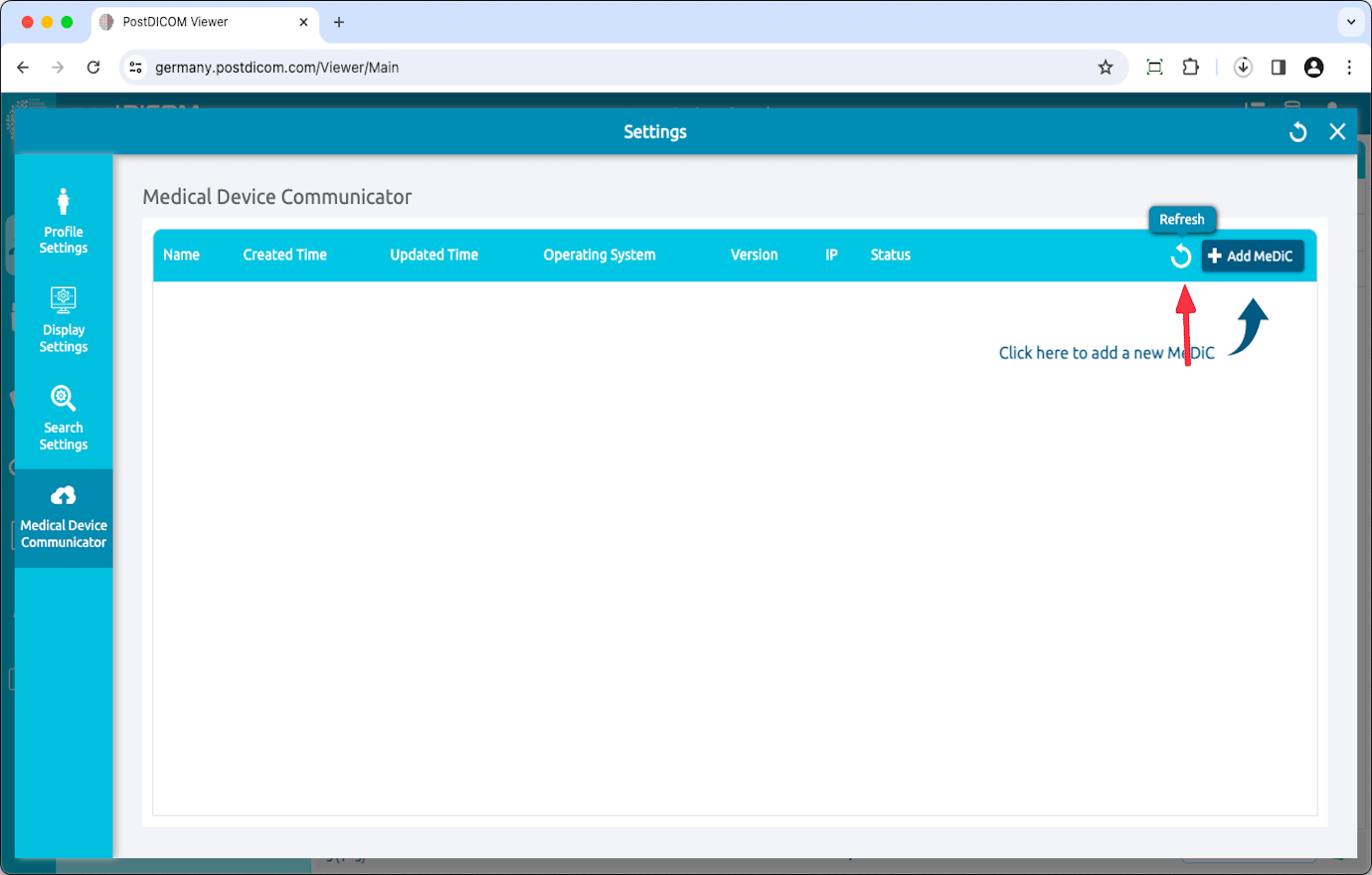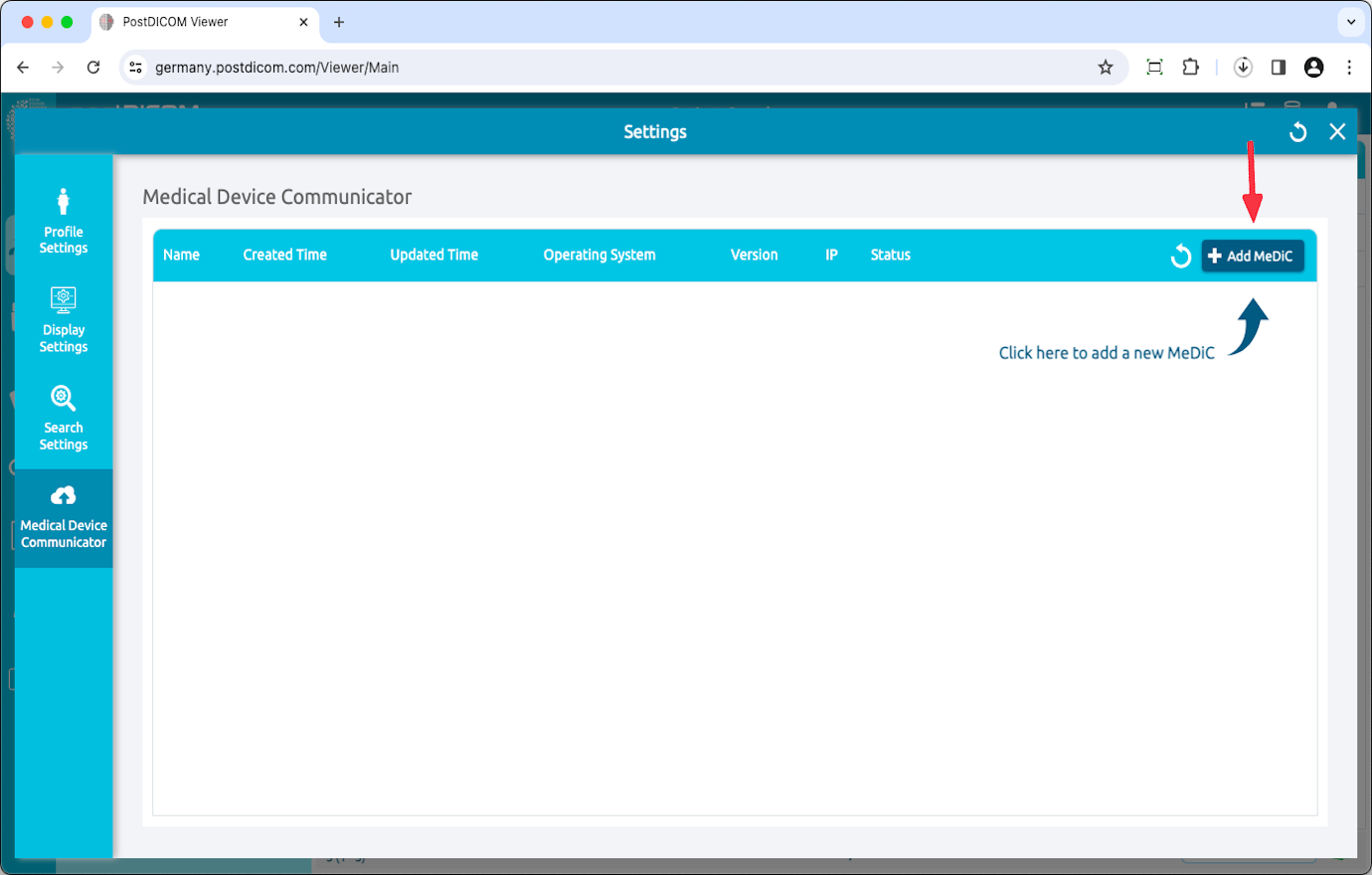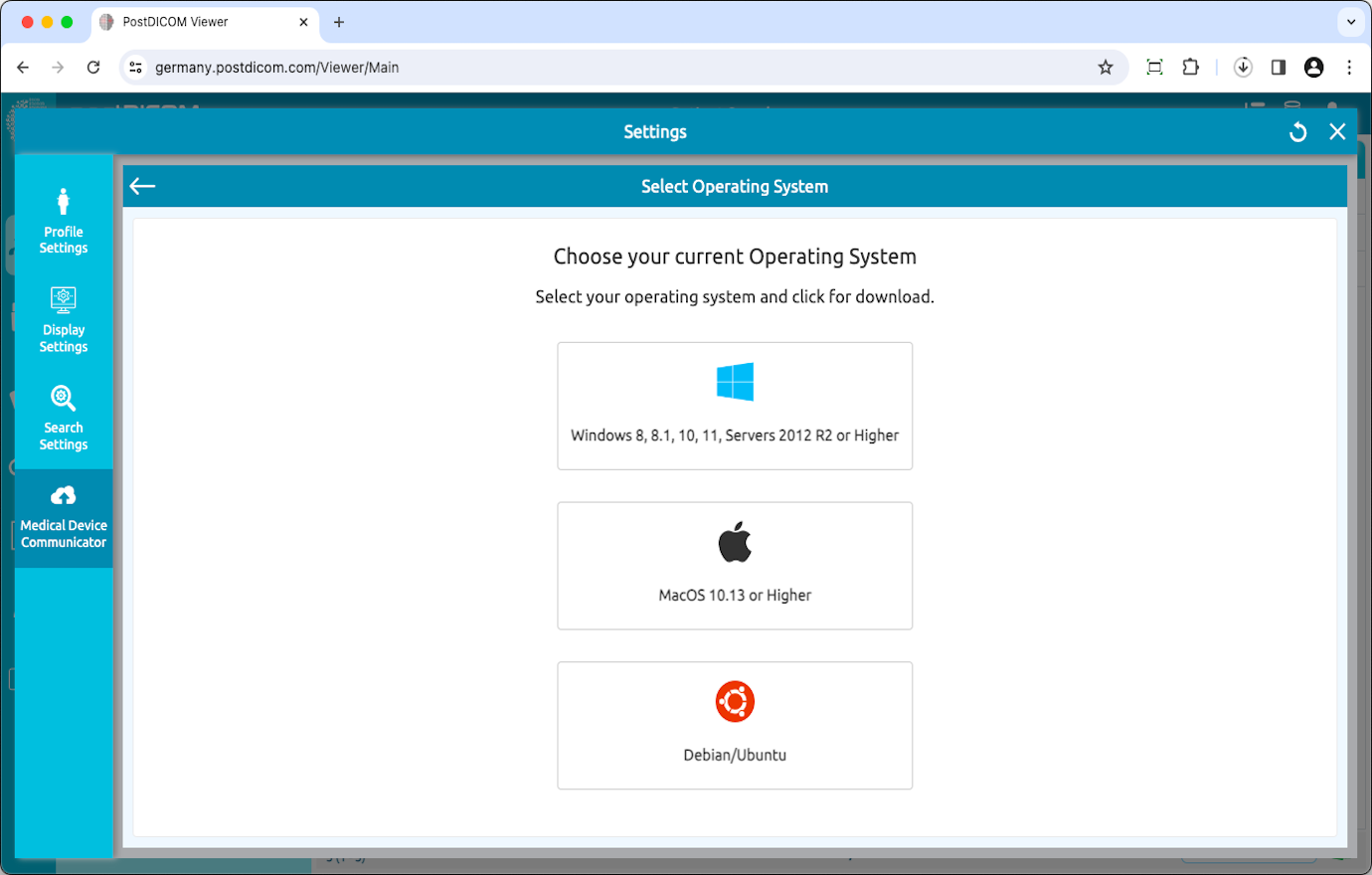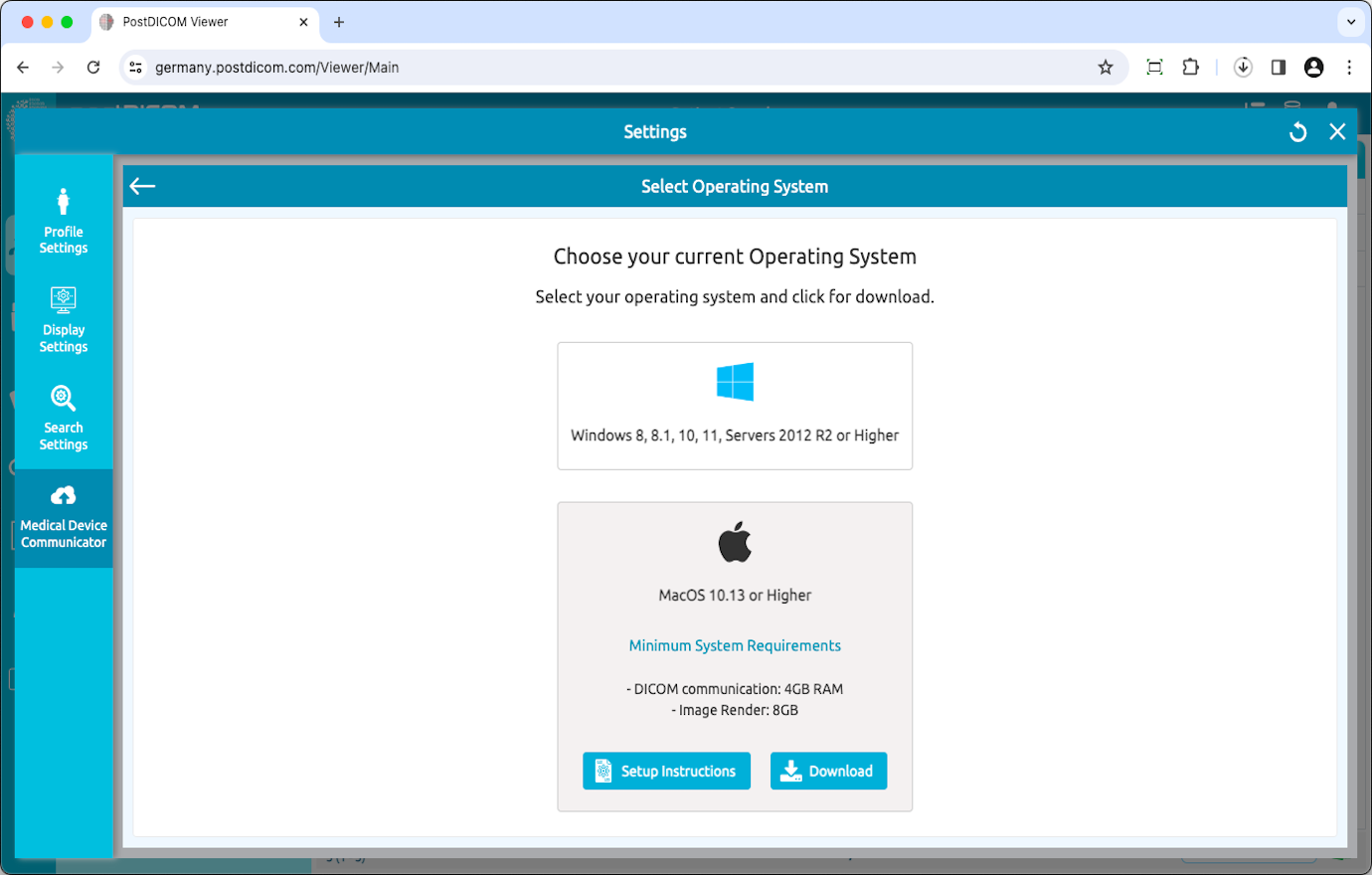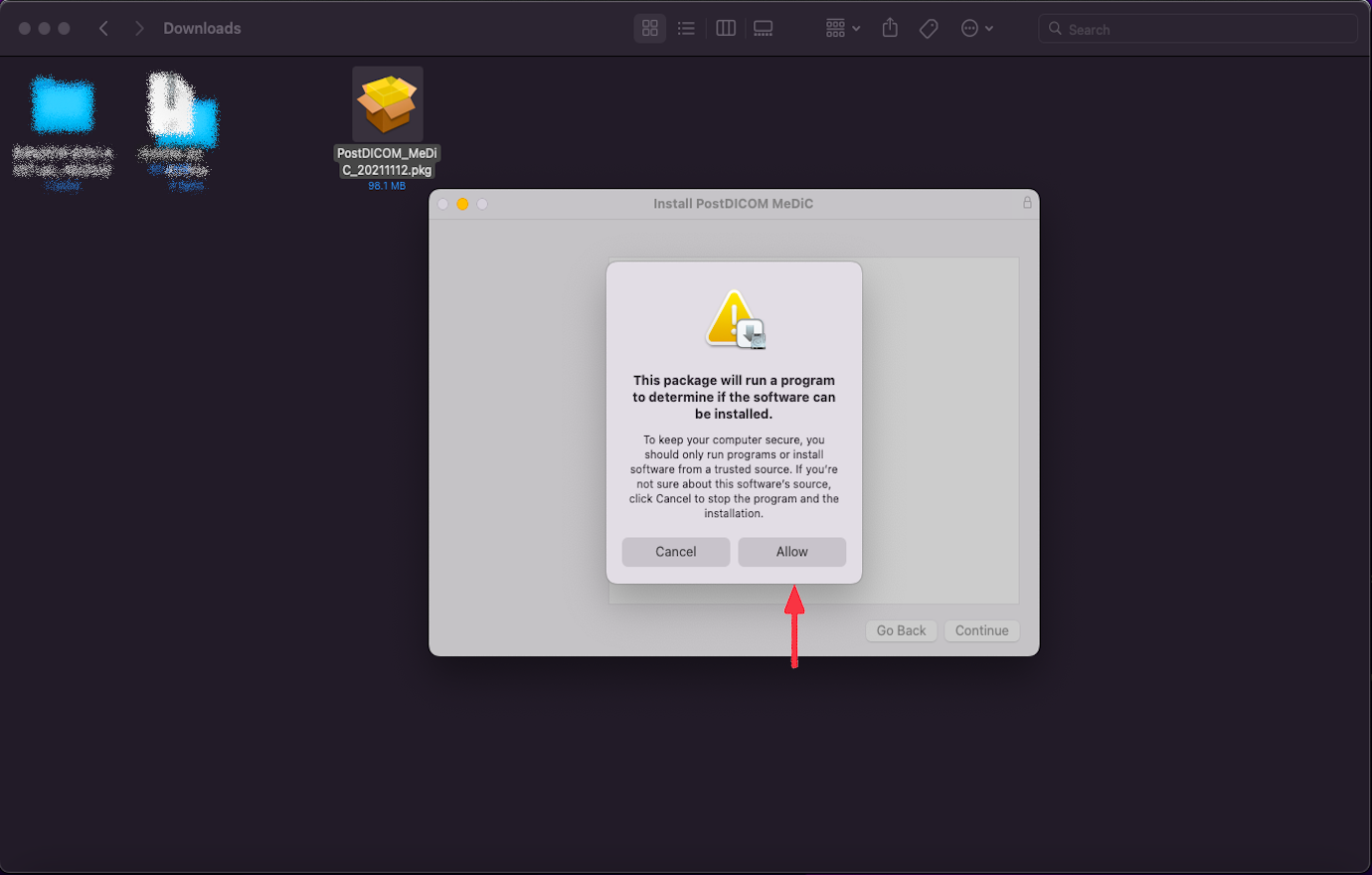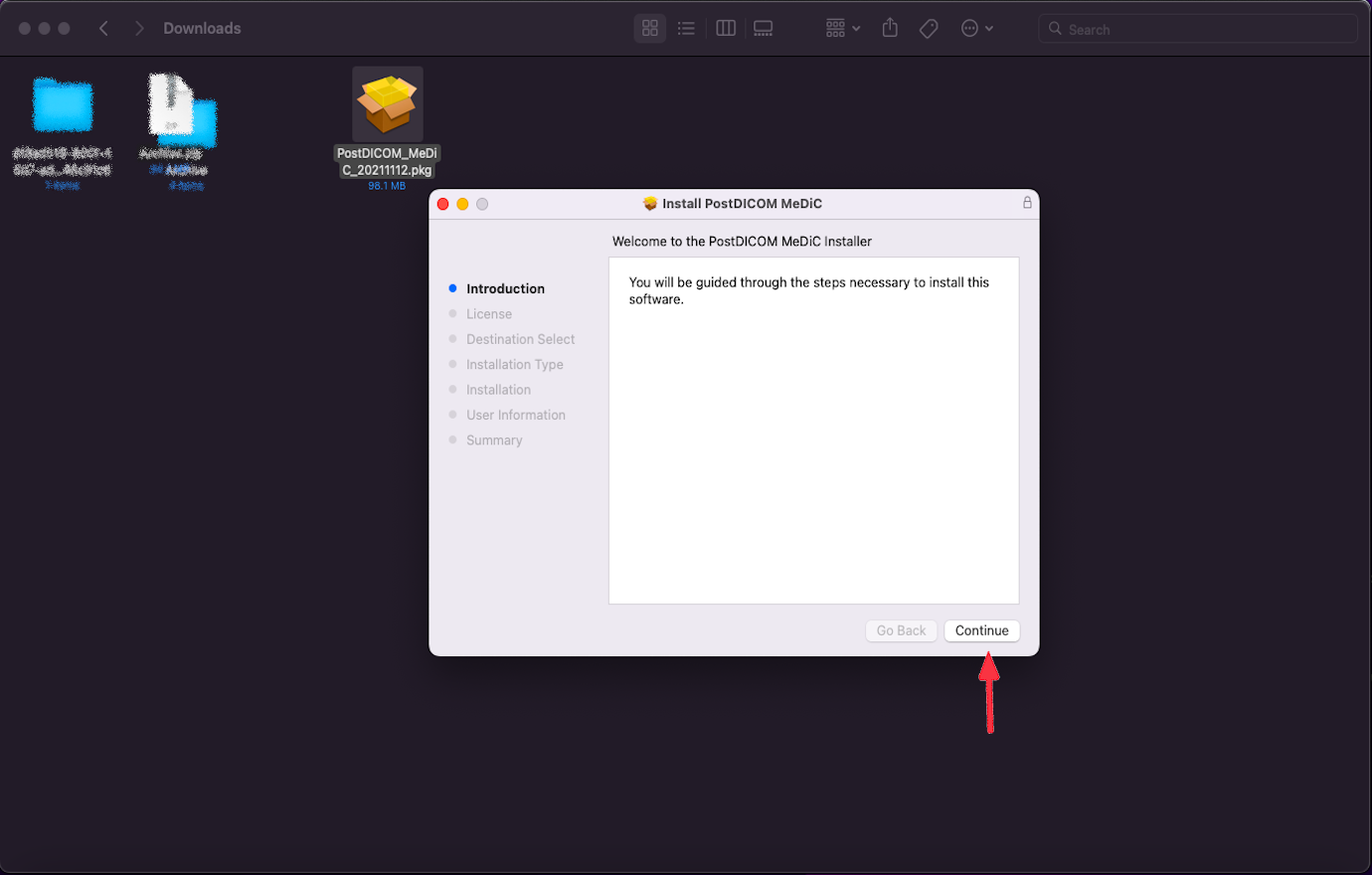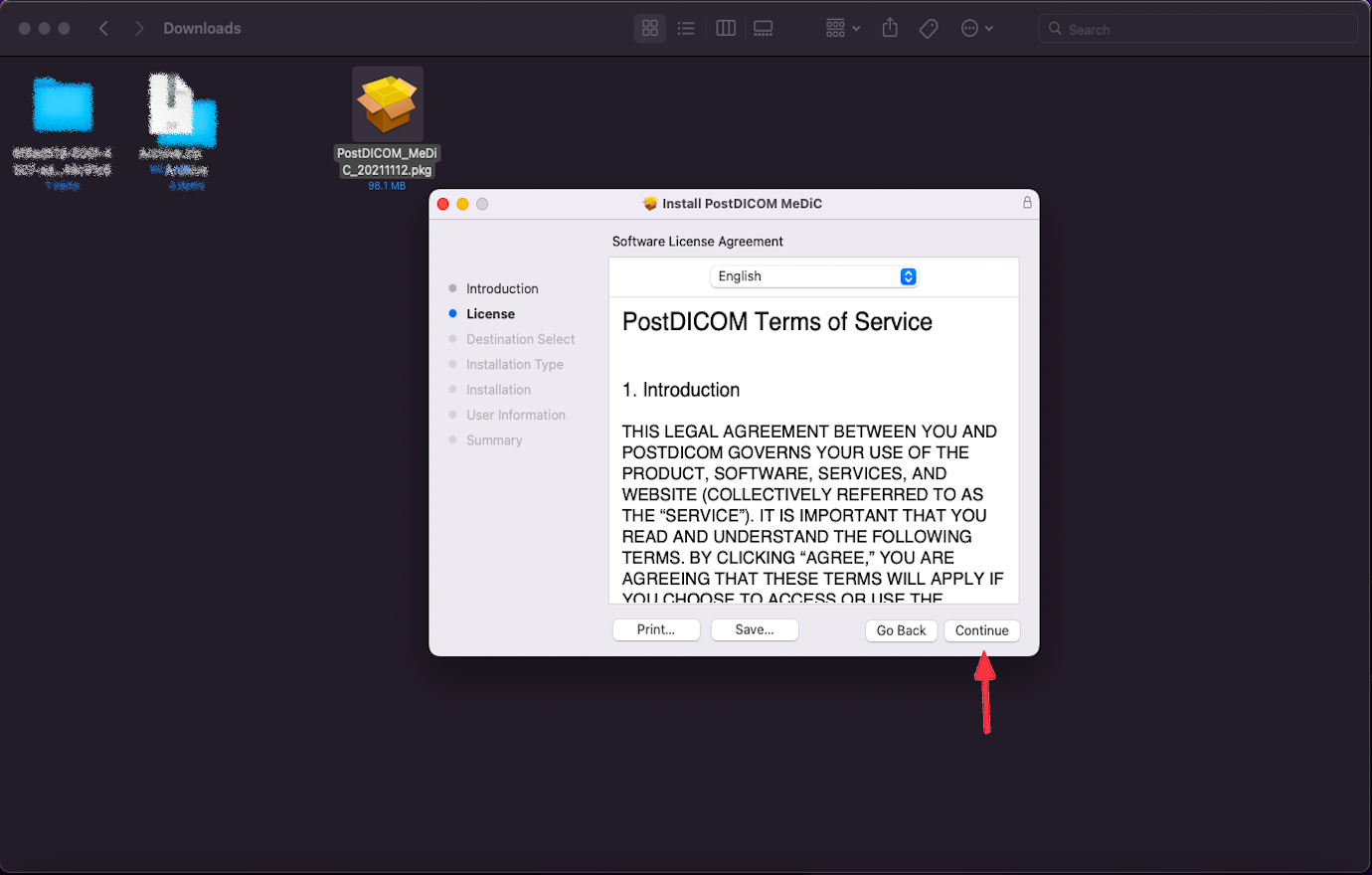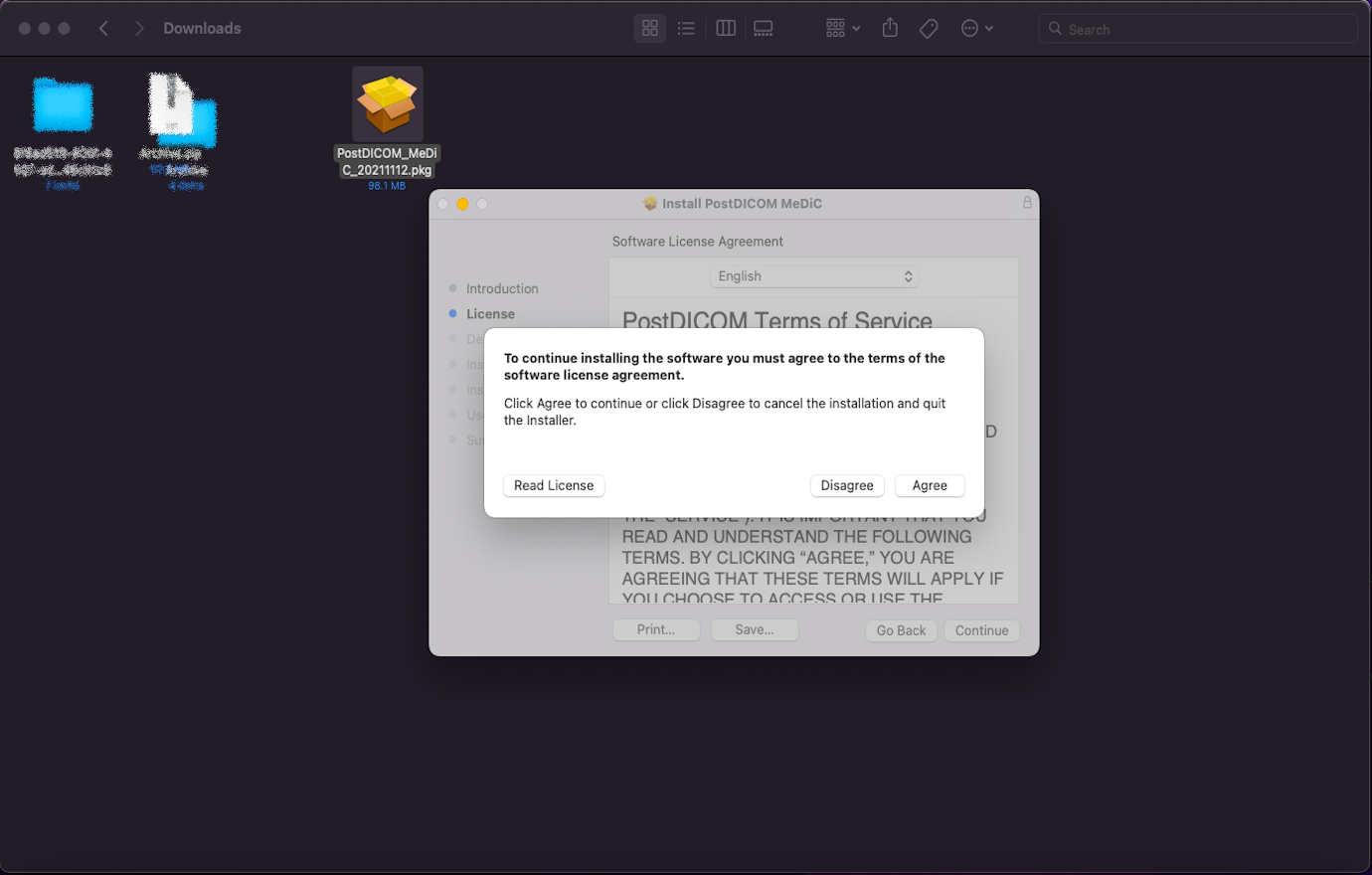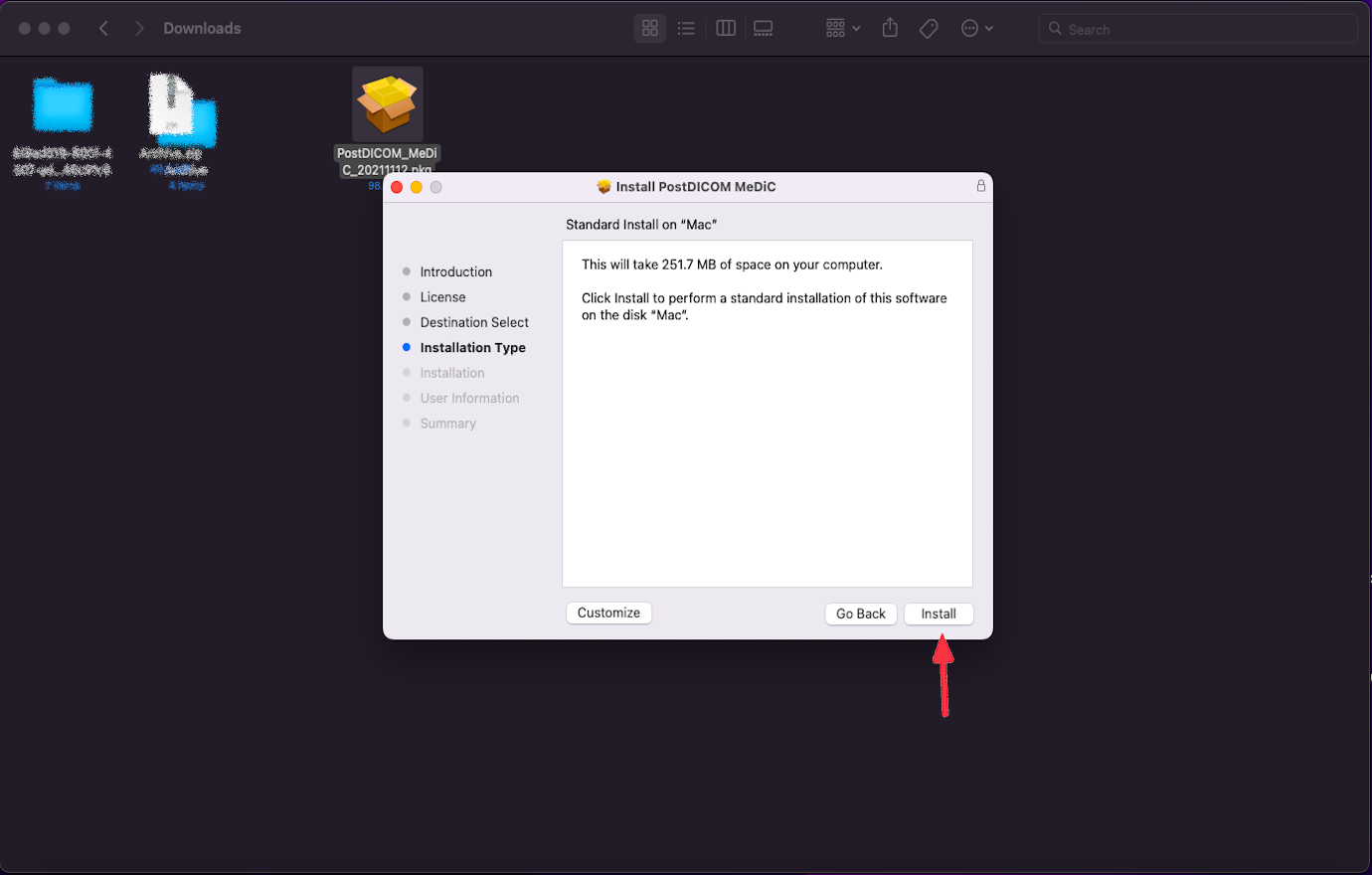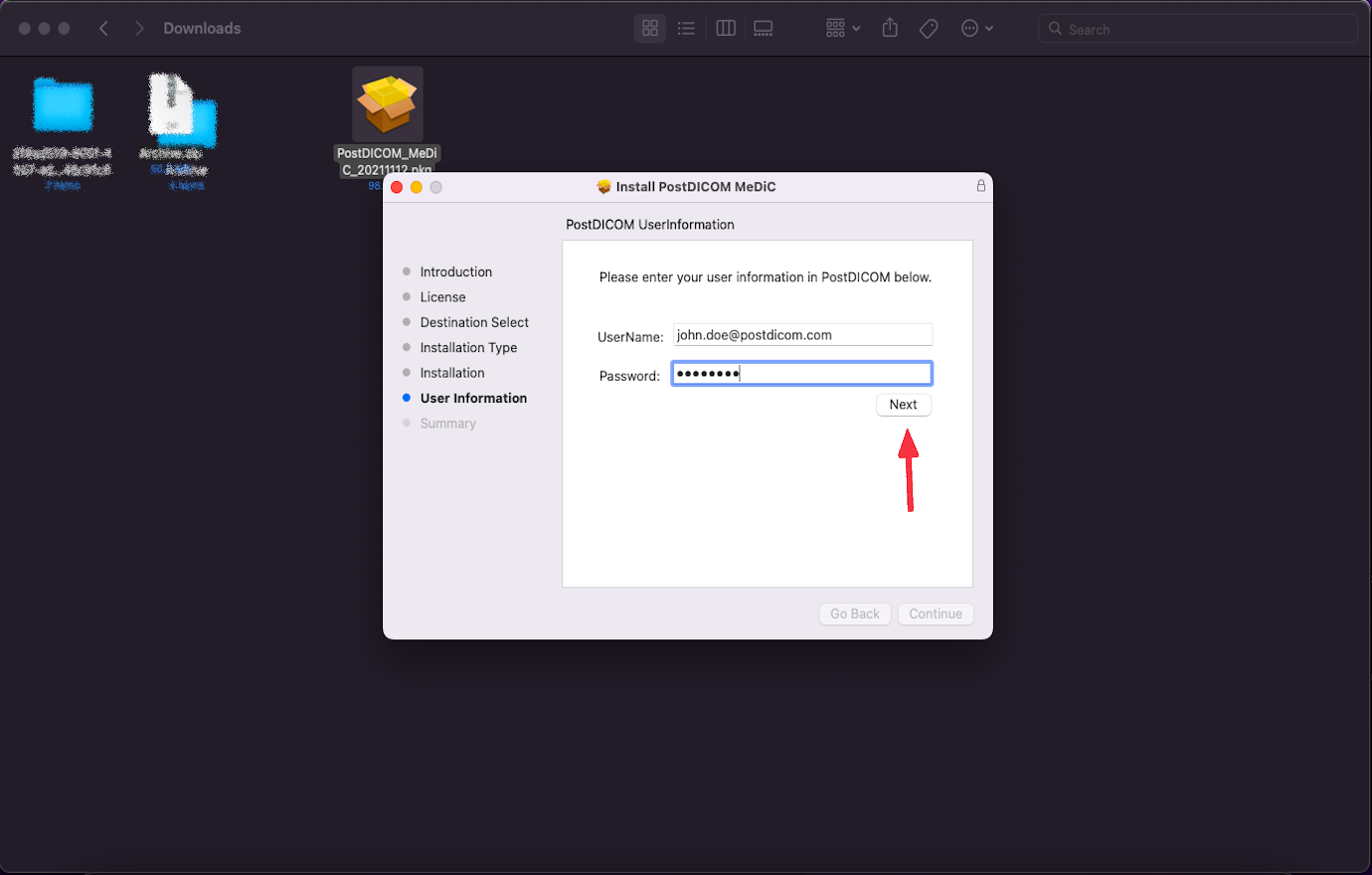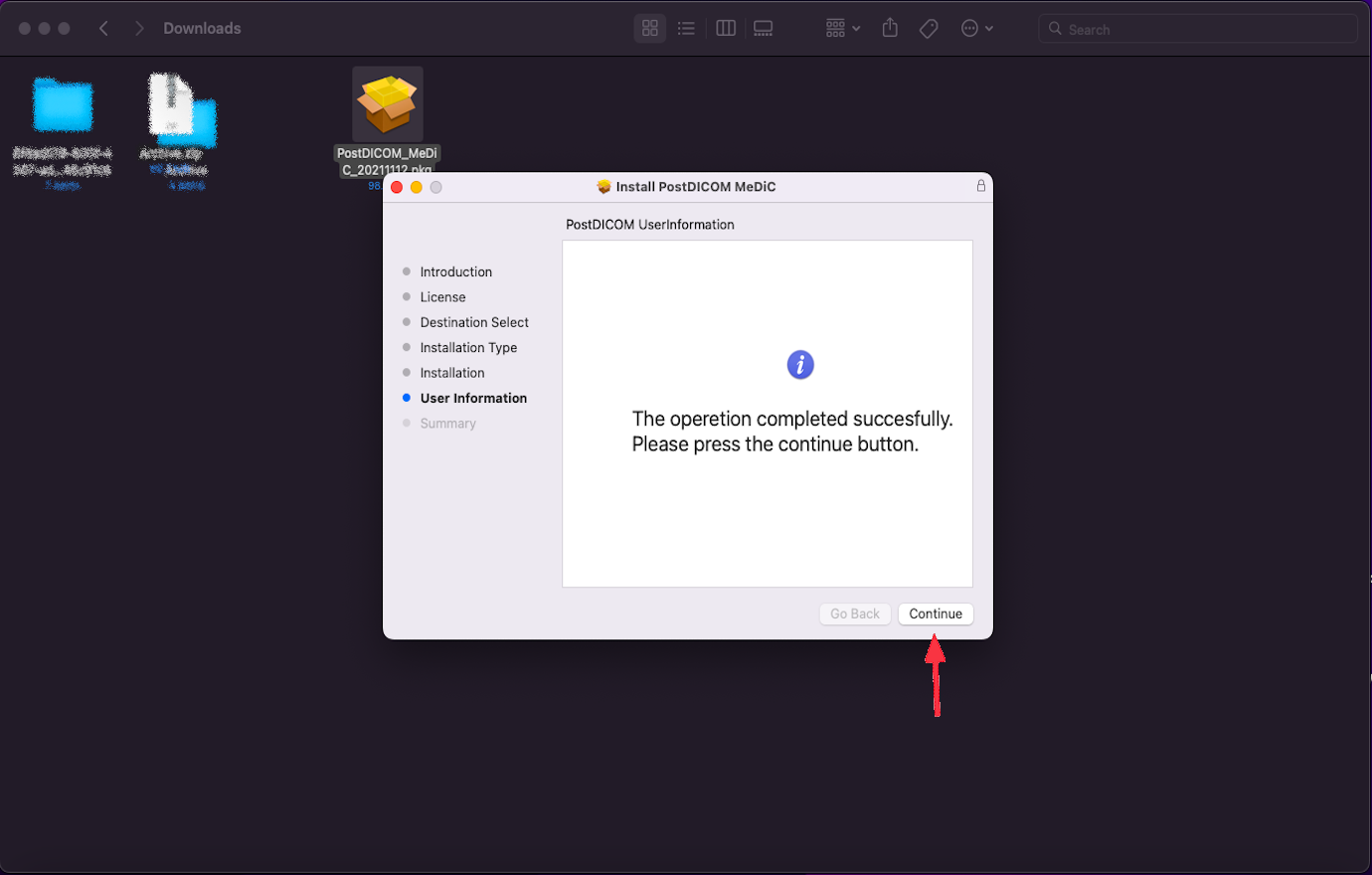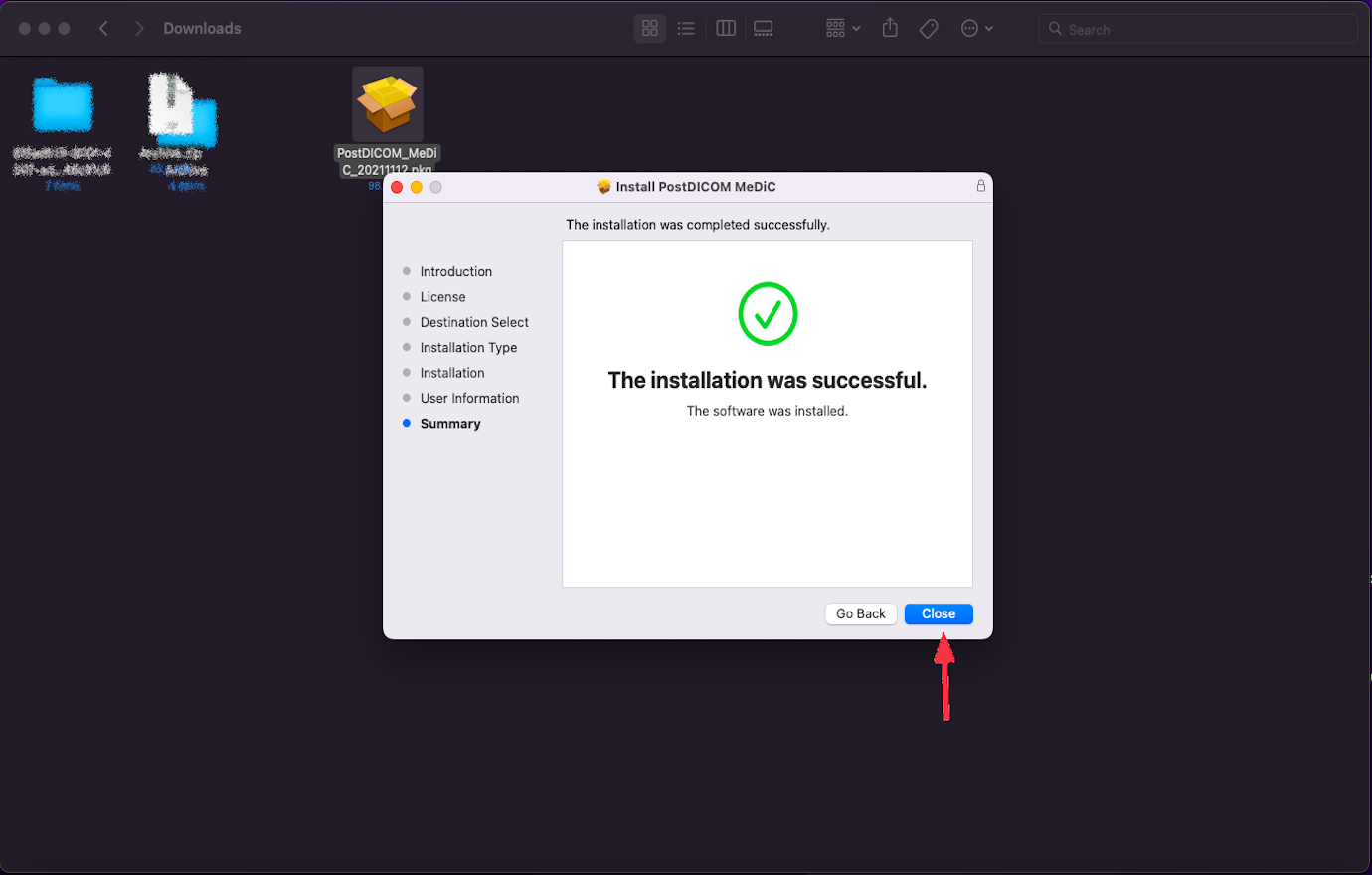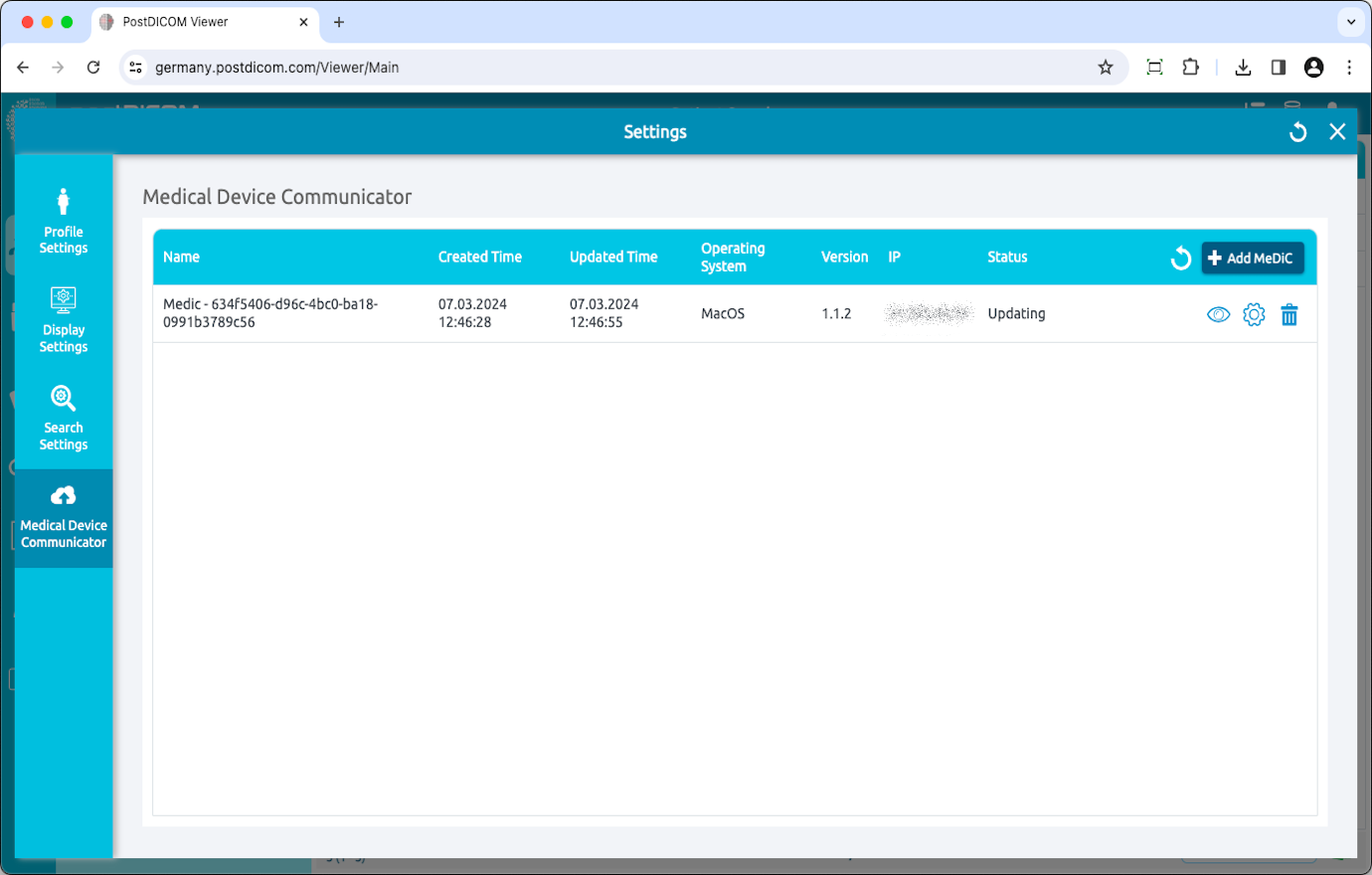Logg inn på kontoen din og klikk på ikonet «Profil og innstillinger» øverst til høyre på siden.
Klikk på «Innstillinger» -knappen.
I innstillingsdelen klikker du på menyelementet «Medical Device Communicators» på venstre side av siden.
MediC-applikasjoner fra gjeldende bruker vil bli vist på høyre side av siden. For hver MediC-applikasjon vises navn, opprettet tid, oppdatert tid, operativsystem, versjon, IP og gjeldende status. Hvis du ikke ser MediC-applikasjonen din, klikker du på «Oppdater» -knappen for å oppdatere MediC-applikasjonslisten.
For å legge til en ny MediC, klikk på «Legg til MediC» -knappen øverst til høyre i feltet.
Skjemaet «Velg operativsystem» vises, og støttede operativsystemer vil bli oppført på skjemaet. MediC-applikasjoner kan kjøres på datamaskiner som kjører Microsoft Windows 8, 8.1, 10 eller 11. Videre kan den kjøre på macOS og Ubuntu. Minimumskrav til det tilsvarende operativsystemet kan sees ved å klikke på informasjonsikonet. Velg operativsystemet som er kompatibelt med datamaskinen din.
Klikk på operativsystemet for å laste ned MediC-oppsettet til datamaskinen.
Når installasjonsfilen er lastet ned, klikker du på «PostDICOM_MeDiC.pkg» for å kjøre den. PostDICOM Medical Device Communicator Setup-siden åpnes. Klikk på «Tillat» -knappen.
Du vil bli guidet gjennom trinnene som er nødvendige for å installere denne programvaren. Klikk på «Fortsett».
Klikk på «Fortsett».
Klikk på «Enig».
Klikk på «Installer». Installasjonen starter.
Skriv inn brukerinformasjonen din. Klikk på neste.
Når installasjonen er ferdig, klikker du på «Fortsett» -knappen
Installasjonen var vellykket. Teksten vises. Klikk på lukk-knappen.
Du vil se den nylig installerte MediC i listen Medical Device Communicators med navn, opprettet tid, oppdatert tid, operativsystem, versjon, IP og statusinformasjon. Hvis du ikke ser MediC-applikasjonen din, klikker du på «Oppdater» -knappen for å oppdatere MediC-applikasjonslisten.